
iPhoneのショートカット機能でラズパイをWiFiカメラにする
iOS12から追加された「ショートカット」アプリ。なんとsshでコマンドも投げられるということで、Raspberry Piと組み合わせて色々応用ができそうです。以前も以下のようなことを呟いてみました。
お、Siriとも連携できるんだ。sshでコマンドも投げれるらしいからラズパイとSiriがめちゃ手軽に連携できるのでは!? / “iOS12の「ショートカット」アプリを使ってiPhoneでの音楽体験をスマートに | たけさんぽ” https://t.co/eEusTKejmN
— からあげ (@karaage0703) 2018年9月21日
誰かやってくれないかなと心待ちにしていたのですが、結局誰もやってくれなかったので自分で試してみることにしました。予想通り思った以上に便利でした!
具体的には、Raspberry Piとカメラモジュールを組み合わせたラズパイカメラとiPhoneで以下のようなことができました。
- iPhoneをラズパイカメラのリモートシャッターにしてiPhoneで撮影
- Siriの音声認識でラズパイカメラをリモートで撮影
- iPhoneでラズパイカメラの写真をプレビュー

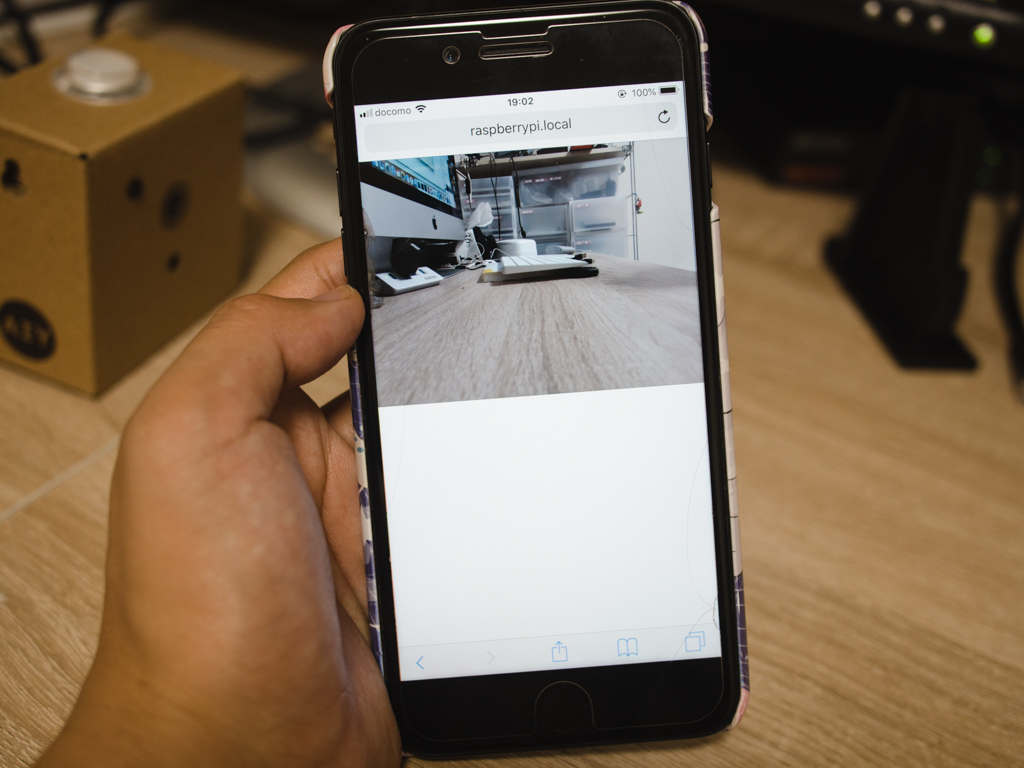
試してみたい方は、続きをごらん下さい。
ハードウェア準備
Raspberry PiとカメラモジュールがあればOKです。今回は、手元にあった「Vision Kit」を使いました。

Vision Kitに関しては以下記事参照下さい。
もちろん、VIsion Kitを使わず、Raspberry PiとカメラモジュールだけでもOKです。Raspberry Piのセットアップは以下記事参照下さい。
iPhoneをラズパイカメラのリモートシャッターにする方法
まずは、iPhoneをiOS12にアップデートして、APP Storeから「ショートカット」をインストールします。てっきりiOS12に最初からインストールされているものと思い、探し回ったのは内緒です(笑)

ショートカットを起動して、「ショートカットを作成」をタップします

「ssh」で検索して「SSH経由でスクリプトを実行」をタップ

以下の通り設定します(Raspberry Piの設定に合わせて下さい)
ホスト raspberrypi.local ポート 22 ユーザ pi パスワード raspberry raspistill -o test.jpg

後は、右上の設定画面からお好みで以下の変更を行います。
- ショートカットの名前
- アイコン
- Siriのフレーズ
- ホーム画面に追加

Siriのフレーズは、以下のような画面で好きなフレーズを設定できます
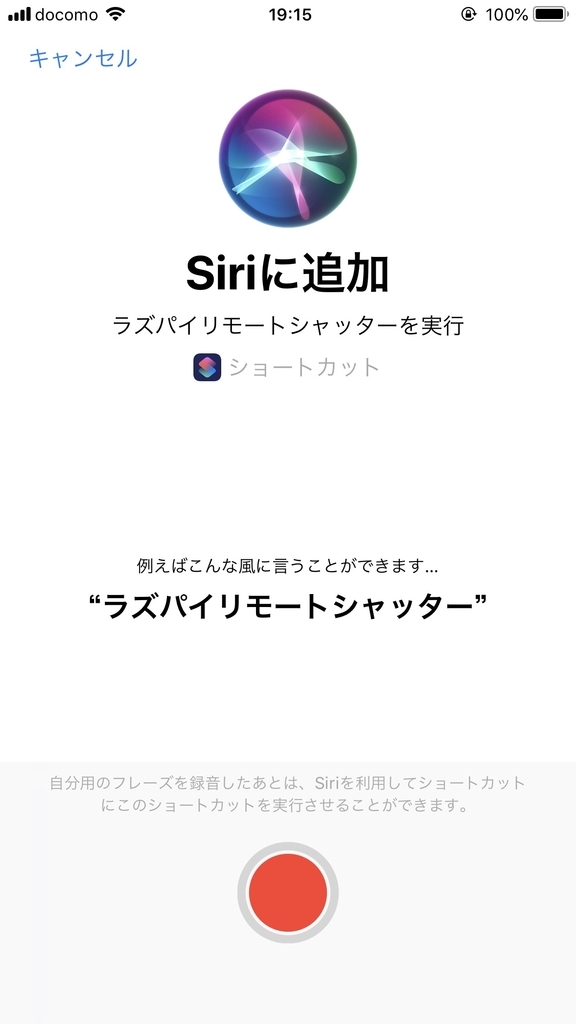
ホーム画面に追加すると以下のようになります

後はRaspberry Piを起動しておけば「ショートカット」アプリ経由でも、ホーム画面のアイコン経由でも、ラズパイカメラの写真を撮影することができます。

iPhoneから撮影している様子
SIriのフレーズを登録しておけば、音声認識でもシャッターを切れます

iPhoneでラズパイカメラの写真をプレビューする方法
撮影した写真が確認できないと不便ですね。ラズパイにサーバーを立てて、iPhoneからブラウザでアクセスして写真を見れるようにしましょう。
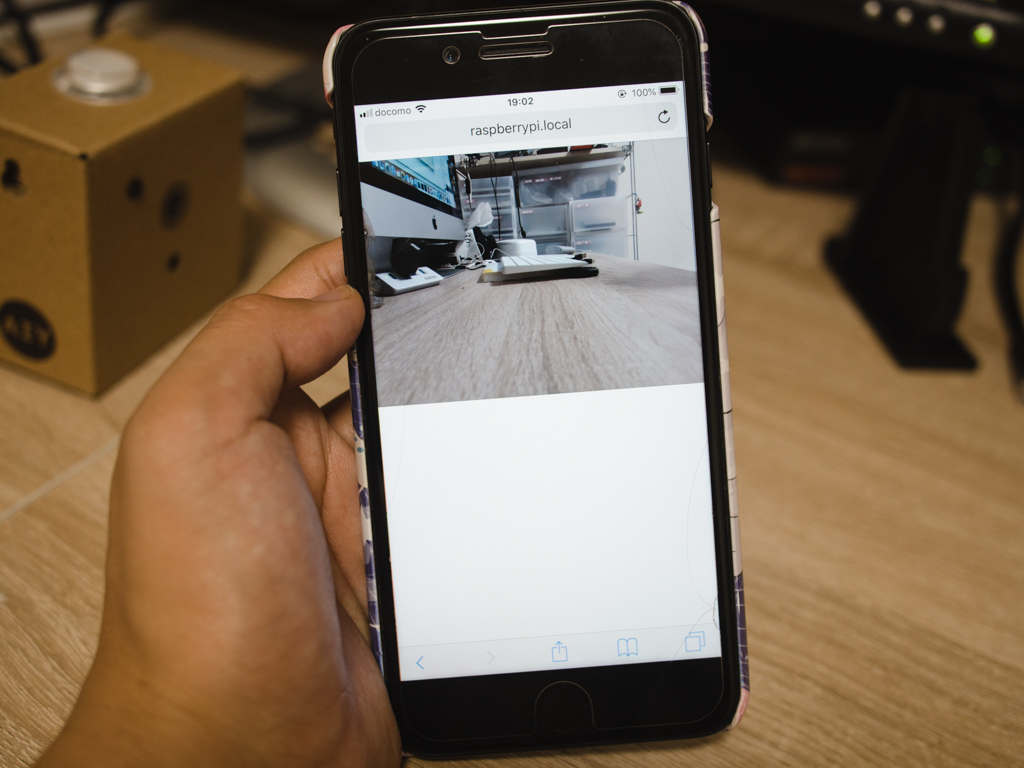
iPhoneで撮影した写真をみている様子
ここからは、Raspberry Piで少しセットアップが必要です。まず、以下のコマンドで軽量なWebサーバ、lighttpdをインストールします。
$ sudo apt-get update $ sudo apt-get install lighttpd
続いて/etc/lighttpd/lighttpd.conf を編集します。vimエディタを使って編集する場合は以下です。
$ sudo vim /etc/lighttpd/lighttpd.con
ファイルの中身のserver.document-rootを/html/wwwから/home/piに変更します。自分のホームディレクトリをサーバとして公開することになり、セキュリティ的には大変よろしくないので、本当に運用するときはローカルで運用する(インターネットには繋がない)とか、設定変えるとか各自で工夫して下さいね。
- server.document-root = "/html/www" + server.document-root = "/home/pi"
続いてlighttpdを再起動します。
$ sudo service lighttpd restart
これでOKです。後は、ラズパイカメラで写真を撮ったら。iPhoneのブラウザ(Safari等)でファイルのアドレスにアクセスします。
raspberrypi.local/test.jpg
以下のようにブラウザ経由で写真が閲覧できます。

もちろんiPhoneじゃなくてPCやタブレットのブラウザからでも閲覧可能です。
まとめ
iPhoneのショートカット機能を使ってラズパイカメラと連携して、リモートシャッタ代わりにしてみました。
以前ほとんど同じことをやったことあるのですが、様々なアプリを組み合わせた上に自作アプリを組んだので、作るのもセットアップも結構大変でした。
今回の、iPhoneのショートカット機能使うとほとんどデフォルト設定のRaspberry Piで手軽に使えるので非常に良いですね。Siriとも組み合わせて音声認識をトリガとして起動できますし、自作のスクリプトやプログラムをRaspberry Pi側に置いておけば、色々応用できそうですね。

- 出版社/メーカー: Raspberry Pi
- 発売日: 2016/05/31
- メディア: Personal Computers
- この商品を含むブログを見る

Raspberry Pi Camera Module V2 カメラモジュール (Daylight - element14)
- 出版社/メーカー: Raspberry Pi
- メディア: Personal Computers
- この商品を含むブログを見る

Raspberry Pi B+ (Plus) 専用ケース RS製 (White)
- 出版社/メーカー: RS
- メディア: エレクトロニクス
- この商品を含むブログを見る
参考リンク
Raspberry pi セットアップその11 WEBサーバをLighttpdに変更 » Keep no way, keep on screaming
